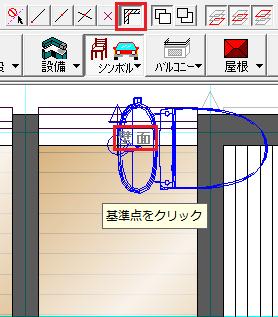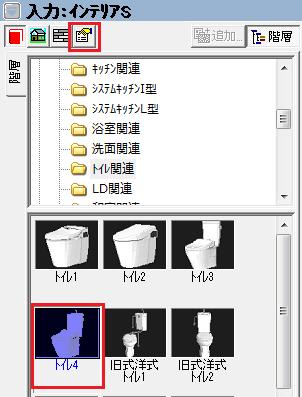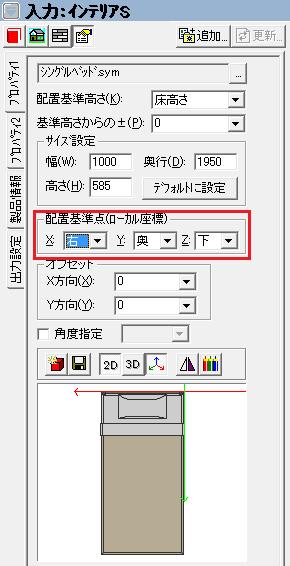【質問】設備シンボルを大きくしたい
【回答】
通常の設備図の入力方法は、過去のテクニックブログでご確認ください▼
「電気図を入力したい」http://blog.goo.ne.jp/cadnet_tec/e/bda67840268b9d578238a31863e202c6
通常入力方法だと、配置したと同時に個数を積算数量でカウントしてくれるので便利ですが、シンボルサイズは固定です。
設備図作成のみの目的であれば、DXFとして取り込むとサイズ変更可能です。
1. ツールバーの 選択→「給排水・ガス」「電気」「換気」 レイヤのいずれかにします。
今回は、例として”電気”にしています。

2. ツールバーの 下書き→DXFの取り込み を選択します。
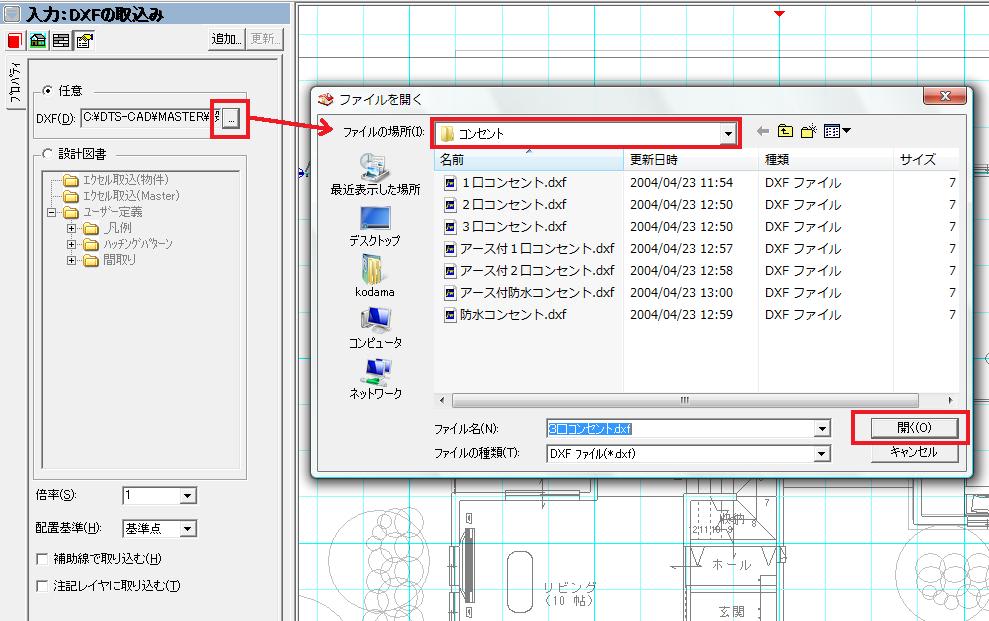
3. 任意の「…」ボタンを選択します。
ファイルの選択は(コンピュータ→ Cドライブ→ DTS-CAD→ MASTER)設備シンボルフォルダ内に、
さらに換気や電気のフォルダがあります。ここからさらに、配置したいDXFを選び、「開く」にします。

4. プロパティの下側の「倍率」を変更します。
5. クリックで配置してください。

【回答】
通常の設備図の入力方法は、過去のテクニックブログでご確認ください▼
「電気図を入力したい」http://blog.goo.ne.jp/cadnet_tec/e/bda67840268b9d578238a31863e202c6
通常入力方法だと、配置したと同時に個数を積算数量でカウントしてくれるので便利ですが、シンボルサイズは固定です。
設備図作成のみの目的であれば、DXFとして取り込むとサイズ変更可能です。
1. ツールバーの 選択→「給排水・ガス」「電気」「換気」 レイヤのいずれかにします。
今回は、例として”電気”にしています。

2. ツールバーの 下書き→DXFの取り込み を選択します。
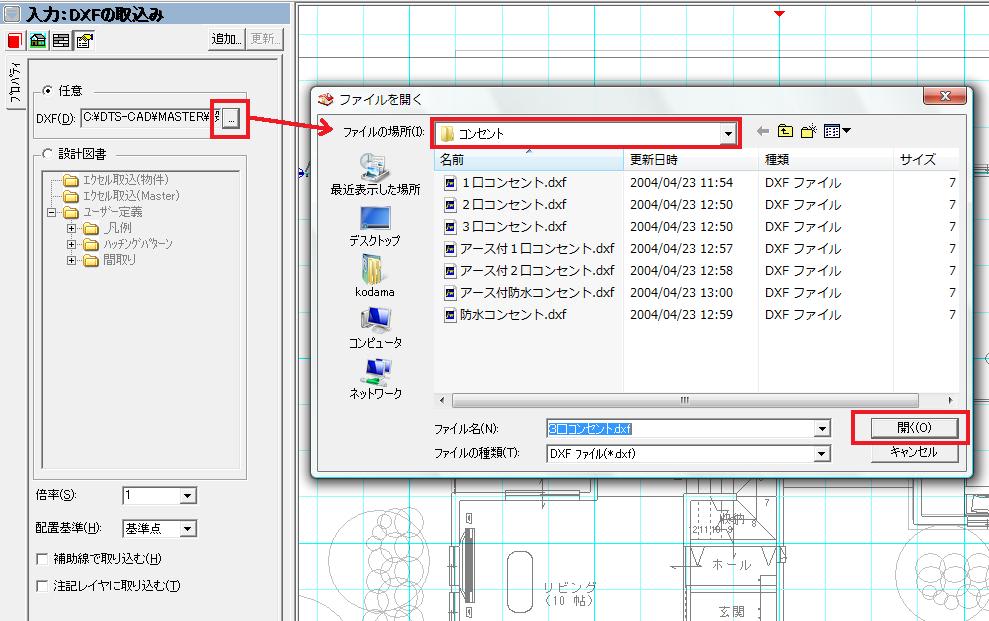
3. 任意の「…」ボタンを選択します。
ファイルの選択は(コンピュータ→ Cドライブ→ DTS-CAD→ MASTER)設備シンボルフォルダ内に、
さらに換気や電気のフォルダがあります。ここからさらに、配置したいDXFを選び、「開く」にします。

4. プロパティの下側の「倍率」を変更します。
5. クリックで配置してください。